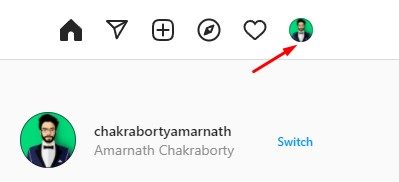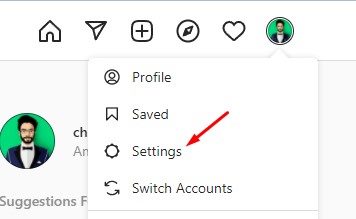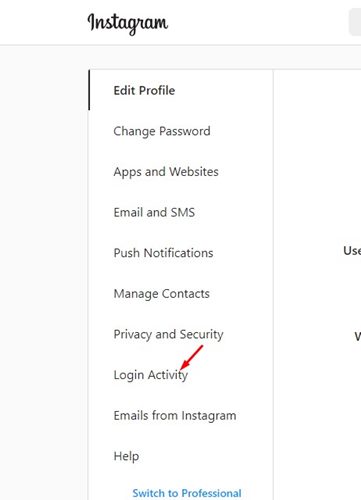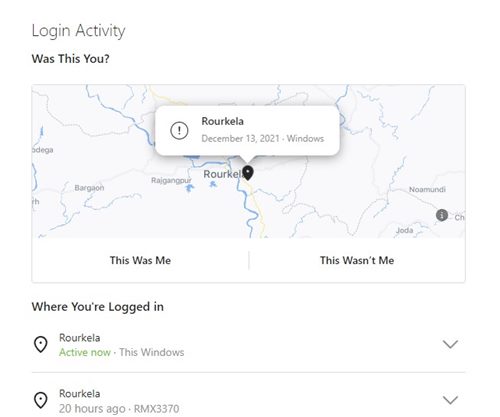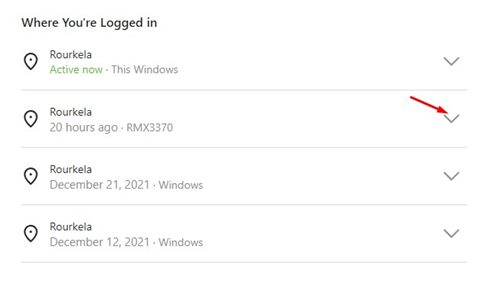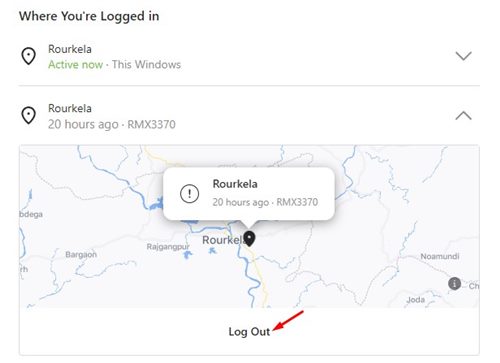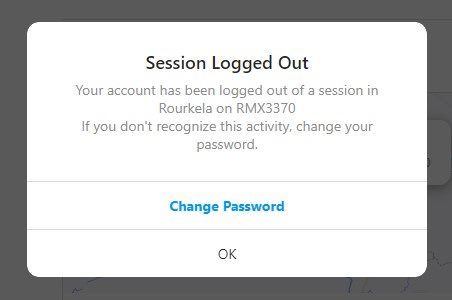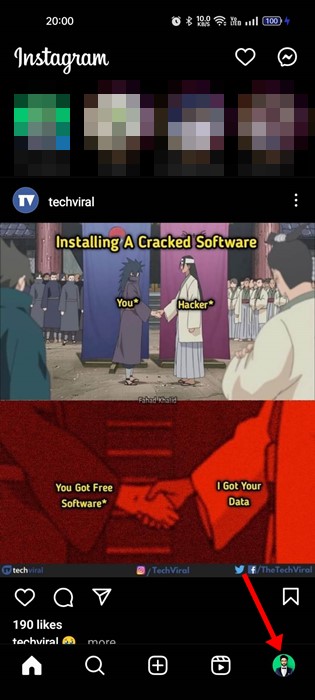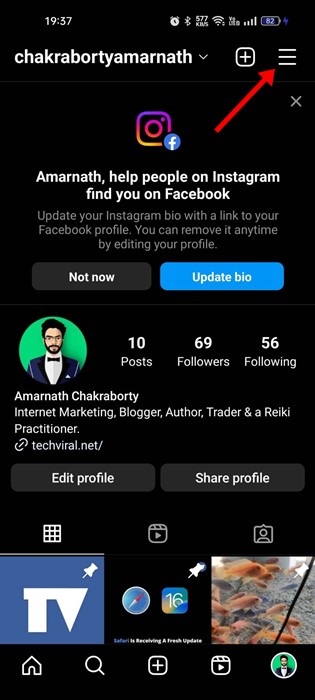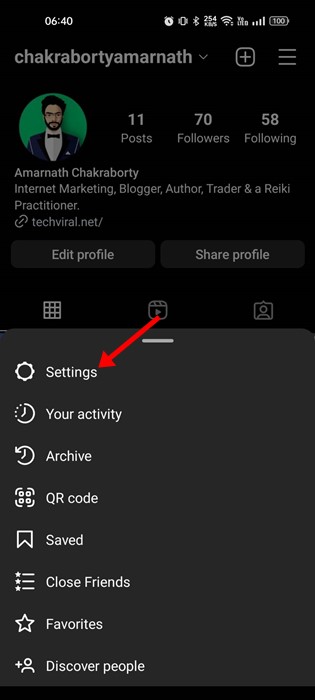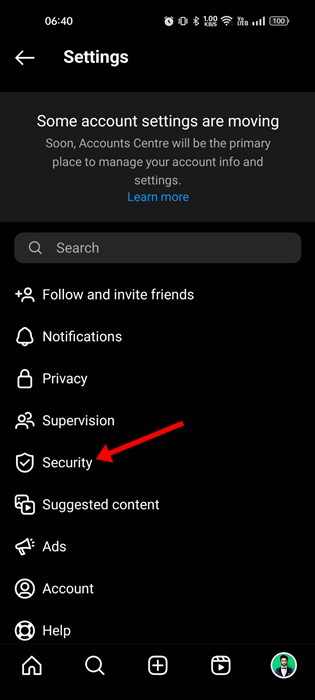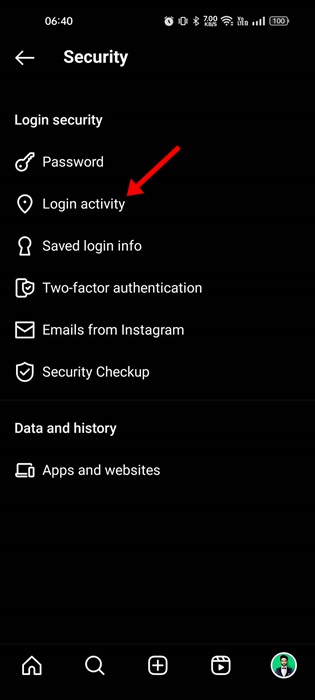Если вы активный пользователь Instagram, возможно, вы потратите на него много времени. Скорее всего, вы используете Instagram на настольных и мобильных устройствах, а также, возможно, вы входили в свою учетную запись Instagram на компьютере или ноутбуке вашего друга.
Хотя Instagram не ограничивает пользователей в подключении устройств, иногда мы забываем нажать кнопку выхода после использования сайта социальной сети. Итак, если вам интересно, вышли ли вы из своей учетной записи Instagram с другого устройства, вот как это проверить и удалить.
Проверьте и удалите устройства для входа в Instagram
1. Откройте свой любимый веб-браузер и войдите в свою учетную запись Instagram.
2. Теперь нажмите кнопку Профиль, как показано ниже.
3. В разделе «Профиль» нажмите Настройки.
4. На левой панели нажмите раздел Действия при входе, как показано ниже.
5. Теперь вы можете видеть все места, где вы вошли в систему. Статус Активно сейчас означает, что устройство выполнено в вашей учетной записи Instagram.
6. Чтобы завершить сеансы, нажмите стрелку раскрывающегося списка позади местоположения, как показано ниже.
7. Затем нажмите кнопку Выход, как показано ниже.
8. Теперь вы увидите запрос на подтверждение и возможность изменить пароль. Если вы считаете, что ваша учетная запись взломана или к ней получил доступ неизвестный пользователь, вы можете изменить пароль.
Как проверить и удалить устройства входа в Instagram с мобильного устройства
Если вы используете мобильное приложение Instagram, вам необходимо выполнить следующие действия, чтобы найти и удалить все устройства, на которых выполнен вход. Вот что вам нужно сделать.
1. Сначала откройте Instagram и нажмите на фото профиля в правом нижнем углу.
2. На экране профиля нажмите гамбургер-меню в левом верхнем углу.
3. В появившемся списке параметров выберите Настройки.
4. В настройках нажмите Безопасность.
5. Затем на экране «Безопасность» нажмите Активность входа.
6. Все действия по входу вы увидите на следующем экране.
7. Нажмите на три точки рядом с неизвестным активным сеансом и выберите Выйти
Часто задаваемые вопросы
Если ваш аккаунт Instagram взломан, вы увидите явные признаки. Частые выходы из системы, случайные подписки и т. д. являются яркими признаками. Если вы подозреваете, что ваша учетная запись взломана, вам следует немедленно сменить пароль.
Хорошей практикой безопасности является смена паролей учетных записей каждые три месяца. В Instagram вам следует немедленно сменить пароль, если вы увидите подсказку.
Instagram предоставляет несколько полезных функций для защиты вашего аккаунта. Вы можете изменить пароль, включить двухфакторную аутентификацию, включить запросы на вход и т. д.
Да, изменение пароля Instagram приведет к выходу из системы всех активных устройств, кроме того, которое использовалось для смены пароля. Это один из лучших способов удалить все устройства, на которых выполнен вход.
Вот как вы можете удаленно выйти из настольного приложения Instagram. Надеюсь, эта статья помогла вам! Пожалуйста, поделитесь им также со своими друзьями. Если у вас есть какие-либо сомнения, сообщите нам об этом в поле для комментариев ниже.